يكي از كارهاي مورد علاقه كاربران فتوشاپ كه هميشه دوست دارند بر روي تصاوير اعمال كنند و نتيجه را ببينيد ، اعمال افكت مي باشد. با استفاده از افكت به راحتي مي توان شكل كلي يك تصوير را تغيير داد يا بر روي قسمتي از يك عكس تنظيماتي را اعمال كرد كه به صورت كل نتيجه تغيير كند.
درست كردن اين تصاوير شايد در ظاهر كار مشكلي نباشد ولي با يادگيري تنظيمات مربوط به آنها مي توانيد افكت هاي حرفه اي بر روي عكس هاي ديگر اعمال كنيد كه نتيجه بهتر و داراي كيفيت نمايش بيشتري باشد.
در اين مطلب آموزشي ياد مي گيريد كه به چه صورت طي چند مرحله يك افكت بافت تارو پود را بر روي يك عكس منظره اعمال كنيد .
1. تصوير منظره را از ارده و با فشردن كليدهاي Ctrl+O در فتوشاپ CS6 تصوير دانلود شده را وارد نرم افزار كنيد .
2. يك صفحه جديد با ابعاد 25×50 پيكسل ايجاد كنيد . از كليدهاي ميانبر Ctrl+N نيز مي توانيد استفاده كنيد .
3. بر روي لايه مستطيل شكلي كه ايجاد كرده ايد دوبار كليك كنيد تا صفحه تنظيمات مربوط به لايه همانند تصوير زير ظاهر شودآموزش ايجاد افكت بافت در فتوشاپ CS6. سپس با استفاده از عكس هايي كه براي شما قرار داده ام تنظيمات پيش فرض را تغيير بدهيد .
4. بعد از اينكه تغييرات ظاهري بر روي صفحه جديد را اعمال كرديد بايد آن را به عنوان يك بافت ذخيره كنيد . براي انجام اينكار كافيست بر روي منوي Edit كليك كرده و گزينه Deffine Pattern را انتخاب و يك نام براي بافت ساخته شده در كادر تايپ و بر روي كليد OK كليك كنيد .


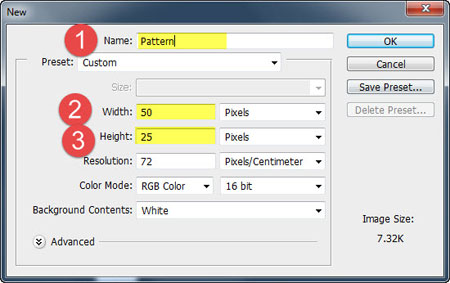
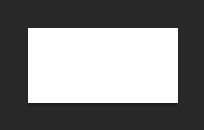
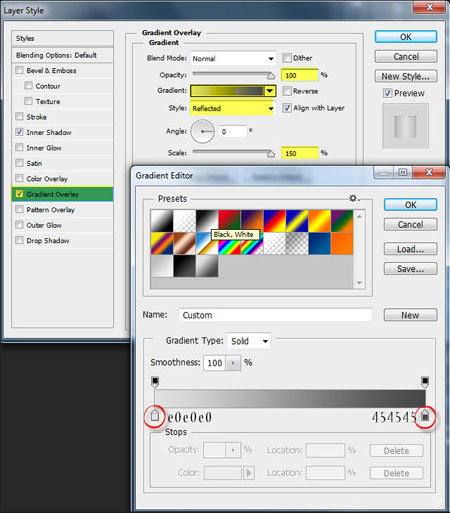
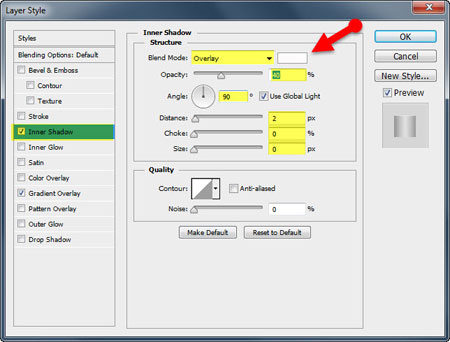
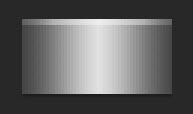
 پسيو كار شبكه چيست؟ | آموزش قدم به قدم نصب پسيو شبكه | حقوق پسيو كار شبكه چقدر است؟
پسيو كار شبكه چيست؟ | آموزش قدم به قدم نصب پسيو شبكه | حقوق پسيو كار شبكه چقدر است؟ افشاي مشخصات گوشيهاي سري اس ۲۱ سامسونگ
افشاي مشخصات گوشيهاي سري اس ۲۱ سامسونگ